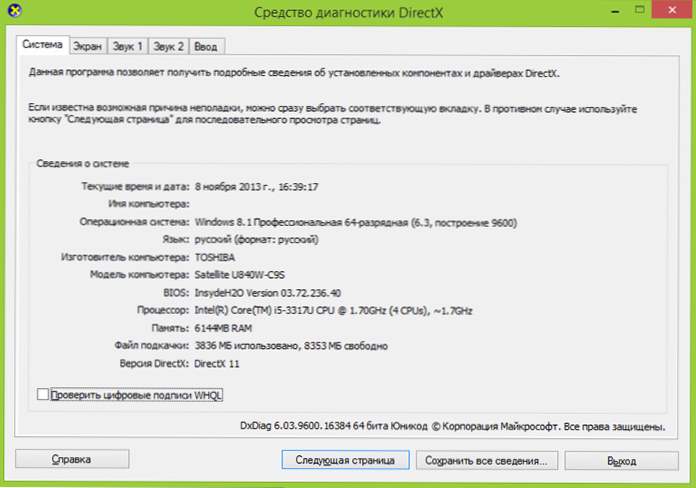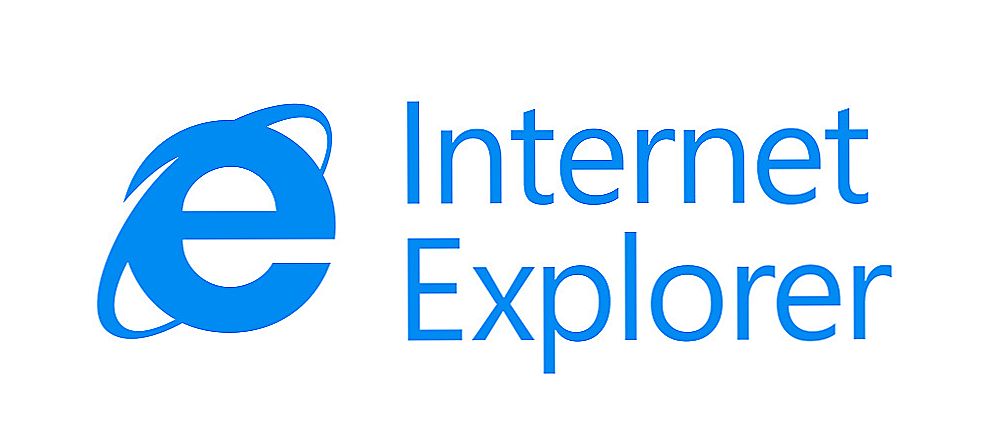Je to zvláštne, ale akonáhle sa ľudia nesnažia stiahnuť DirectX pre Windows 10, Windows 7 alebo 8: konkrétne hľadajú, kde to môže byť urobené zadarmo, žiadať o odkaz na torrent a robiť ďalšie zbytočné akcie rovnakej povahy.
Je to zvláštne, ale akonáhle sa ľudia nesnažia stiahnuť DirectX pre Windows 10, Windows 7 alebo 8: konkrétne hľadajú, kde to môže byť urobené zadarmo, žiadať o odkaz na torrent a robiť ďalšie zbytočné akcie rovnakej povahy.
V skutočnosti môžete prevziať súbory DirectX 12, 10, 11 alebo 9.0 (posledné - ak máte systém Windows XP), stačí prejsť na oficiálnu webovú lokalitu spoločnosti Microsoft a to je všetko. Takže neriskujete, že namiesto DirectX si stiahnete niečo, čo nie je tak priateľské a môžete si byť úplne istý, že bude naozaj zadarmo a bez pochybných SMS. Pozrite tiež: Ako zistiť, ktorý DirectX je v počítači, DirectX 12 pre systém Windows 10.
Ako prevziať DirectX z oficiálnych webových stránok spoločnosti Microsoft
Vezmite prosím na vedomie, že v tomto prípade sa spustí prevzatie inštalačného programu DirectX Web Installer. Po spustení zistí vašu verziu systému Windows a nainštaluje potrebnú verziu knižníc (spolu so starými chýbajúcimi knižnicami, ktoré môžu byť užitočné pri spúšťaní niektorých hier), to znamená, že bude potrebovať internetové pripojenie.
Malo by sa tiež pamätať na to, že v najnovších verziách systému Windows, napríklad v 10-ke, nastane aktualizácia najnovších verzií DirectX (11 a 12) inštaláciou aktualizácií prostredníctvom Centra aktualizácií.
Takže ak chcete prevziať verziu DirectX, ktorá vám vyhovuje, stačí prejsť na túto stránku: https://www.microsoft.com/ru-ru/download/details.aspx?displaylang=ru&id=35 a kliknite na tlačidlo "Prevziať" (Poznámka: nedávno spoločnosť Microsoft niekoľkokrát zmenila adresu oficiálnej stránky z DirectX, takže ak náhle prestane pracovať, dajte nám vedieť v komentároch). Potom spustite prevzatý webový inštalátor.

Po spustení sa načítajú všetky potrebné knižnice DirectX, ktoré chýbajú v počítači, ale niekedy v dopyte, a to najmä pre spustenie starých hier a programov v najnovších systémoch Windows.
Tiež, ak potrebujete DirectX 9.0c pre systém Windows XP, môžete na tomto odkazu bezplatne prevziať inštalačné súbory (nie webový inštalátor): http://www.microsoft.com/ru-ru/download/details.aspx?id=34429

Bohužiaľ, nepodarilo sa mi nájsť DirectX 11 a 10 ako samostatné súbory na prevzatie, nie ako inštalátor na webe. Avšak, podľa informácií na stránkach, ak potrebujete DirectX 11 pre Windows 7, môžete si stiahnuť aktualizáciu platformy. http://www.microsoft.com/ru-ru/download/details.aspx?id=36805 a inštalácia automaticky získa najnovšiu verziu DirectX.
Samotná inštalácia aplikácie Microsoft DirectX v systéme Windows 7 a Windows 8 je veľmi jednoduchý proces: stačí kliknúť na tlačidlo "Ďalej" a súhlasiť so všetkým (iba ak ste si ho stiahli z oficiálnej webovej stránky, inak môžete nainštalovať okrem potrebných knižníc a zbytočné programy).
Aká je moja verzia DirectX a ktorá z nich potrebuje?
Po prvé, ako zistiť, ktorý DirectX je už nainštalovaný:
- Stlačte klávesy Windows + R na klávesnici a zadajte okno Spustiť dxdiag, potom stlačte Enter alebo OK.
- Všetky potrebné informácie sa zobrazia v okne nástroja na diagnostiku DirectX, ktoré sa zobrazí, vrátane nainštalovanej verzie.
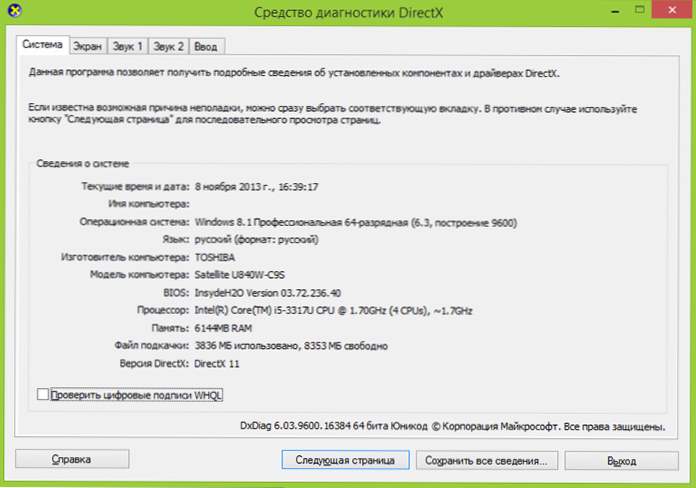
Ak hovoríme o tom, ktorá verzia je potrebná pre váš počítač, tu sú informácie o oficiálnych verziách a podporovaných operačných systémoch:
- Windows 10 - DirectX 12, 11.2 alebo 11.1 (závisí od ovládačov grafickej karty).
- Windows 8.1 (a RT) a Server 2012 R2 - DirectX 11.2
- Windows 8 (a RT) a Server 2012 - DirectX 11.1
- Windows 7 a Server 2008 R2, Vista SP2 - DirectX 11.0
- Windows Vista SP1 a Server 2008 - DirectX 10.1
- Windows Vista - DirectX 10.0
- Windows XP (SP1 a vyšší), Server 2003 - DirectX 9.0c
Vo väčšine prípadov však táto informácia nie je potrebná bežným používateľom, ktorého počítač je pripojený k internetu: stačí stiahnuť webový inštalátor, ktorý zase už zistí, ktorá verzia DirectX sa má nainštalovať a vykonať.